Ruuteri ZXHN H118N seadistamise omadused

- 4190
- 336
- Mr. Salvador Ryan
ZTE bränd on kodumaisele tarbijale hästi teada ja mitte ainult tänu nutitelefonide reale - kogu ettevõtte telekommunikatsiooniseadmed erinevad heade omadustega mõõduka väärtusega. Need KTE tooted ja kodumaised Interneti -pakkujad ei jäänud märkamata - paljud neist kasutavad Hiina kaubamärgi ruutereid oma püsivaraga, sealhulgas RosteLecom ja The House.Ru. Täna saame tuttavaks ühe neist ruuterist - ZXHN H118N.

Kirjeldus, peamised omadused
See mudel on esimesel hübriidil olnud ruuteri ZTE H108N järeltulija ja seejärel hakati ADSL -i kaudu Interneti -ühenduse loomiseks tootma ainult modemi versioonis. Telefonisadama H118N kaotas selle täielikult, see tähendab, et see on klassikaline ruuter, üsna kompaktne, kindla viie jaoks, kes toimetab traadil deklareeritud kiirusega 100 MB/sekundit ja Wi -fi hea katvusega võrgustik.

Reeglina pakutakse kasutajatele rendikontrolli, sageli tasuta või sümboolse tasuga. Ruuteri eripära on vertikaalne paigaldus, sealhulgas sein. Vastasel juhul on see tüüpiline kodu ruuter, mille põhifunktsionaalsus on iseloomulik selle hinnataseme seadmetele.
LAN/WAN -pordid, WPS, WLAN ja Reset nupud asuvad tagapaneelil, seal on ka kleebis, mis näitab seadme püsivara versiooni, pakkuja IP ja MAC -aadressi.
ZTE ZXHN H118N ruuteri peamised omadused:
- Wi-Fi saatja-2,4 GHz sagedusvahemik;
- LAN/WAN -pordi andmeedastuse kiirus - 100 MB/s;
- Wi-Fi Network-300 MB/s kiirus.

Kuidas seadistada Internetti ruuteris ZXHN H118N
Esimene asi, mida teha, on ühendada ruuter pakkuja kaabliga, sisestades viimase ruuteri WAN -i sadamasse. Seejärel peate arvuti sellega ühendama, kasutades seadme tarnekomplekti sisalduvat plaastri nööri. Pärast ZXHN H118N sisselülitamist peate ootama paar minutit, samal ajal kui ehitatud -in.
Võrguliidese seadistamine arvutis endas ei ole kohustuslik, kuid kui kasutasite varem võrguga ühenduse loomise meetodit, et vältida konflikte opsüsteemi seadete ja ruuteri enda parameetrite vahel, on parem seda teha.
See etapp koosneb Windowsisse installitud peamiste võrguparameetrite lihtsast kontrollimisest. Oluline on veenduda, et IP-aadressi saamine toimub automaatselt, nagu näiteks DNS-serveri aadressid-need võimalused võivad jääda teistmoodi konfigureerituks.
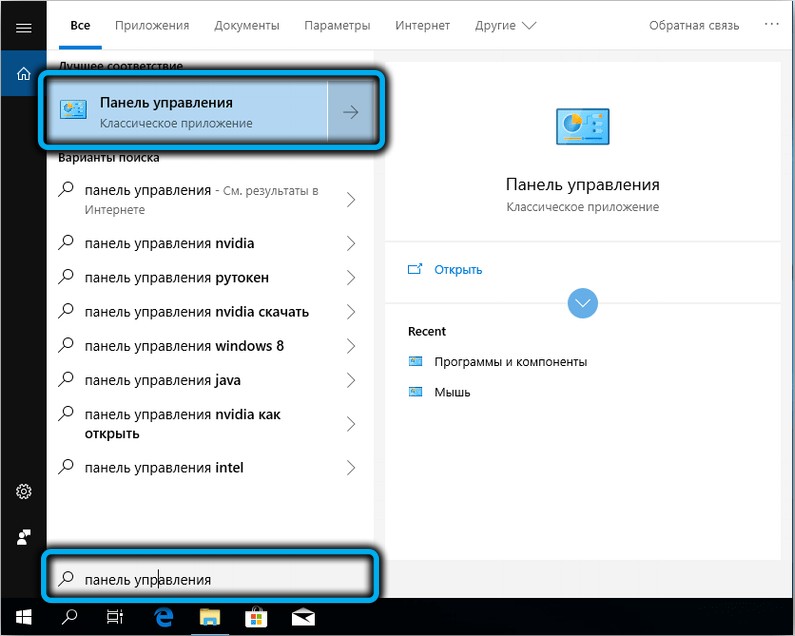
Stardimenüü läbimiseks käitame juhtpaneeli, kus valime vahekaardi „Võrguhalduse keskus ...” ...
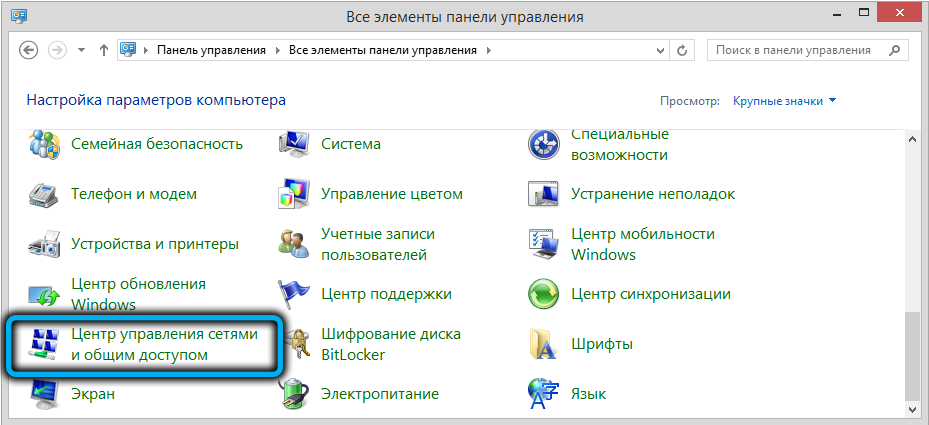
Klõpsake avaakna vasakus plokis real "Võrguühenduste juhtimine".
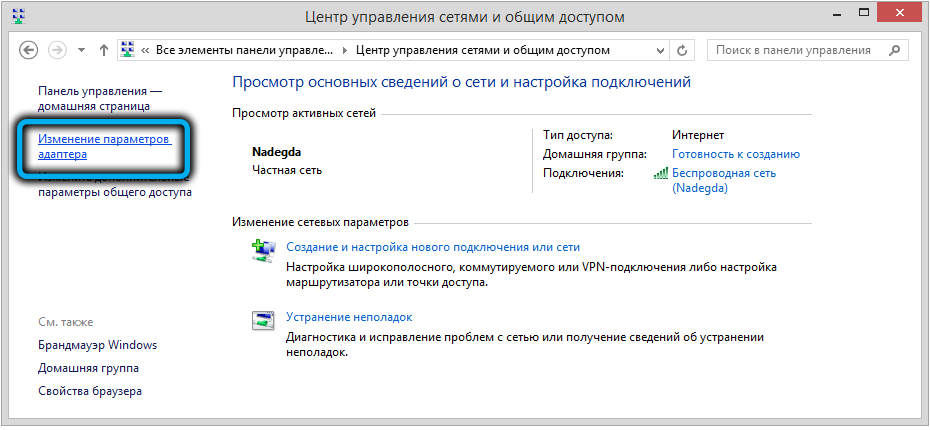
Uues võrguühenduse aknas klõpsake praeguse ühenduse jaoks PKM ja valige üksus "Atribuudid".
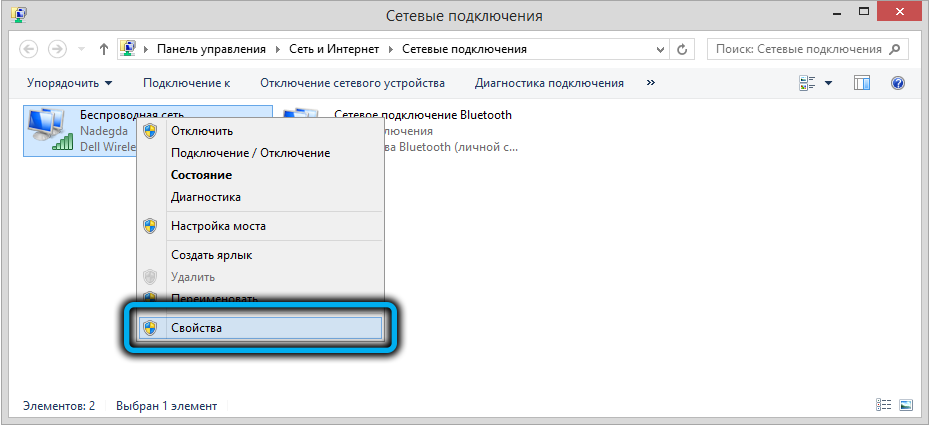
Paigaldage järgmises aknas kursor reale "TCP/IPv4 protokoll" ja vajutage nuppu "Atribuudid".
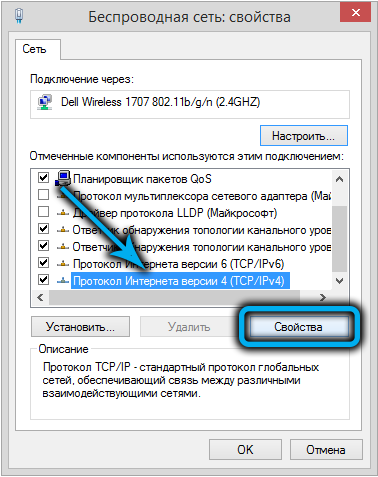
Seadistame parameetrid joonisel näidatud - antud juhul saab arvuti staatilise võrgu aadressi 192.168.1.2.
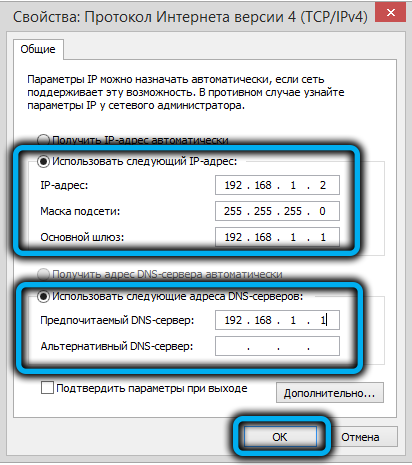
Ja saate lülitid installida asendisse "Hankige IP/DNS aadressid automaatselt", ja siis ruuteri taaskäivitamisel saab arvuti saadaolevast vahemikust erinevad aadressid.
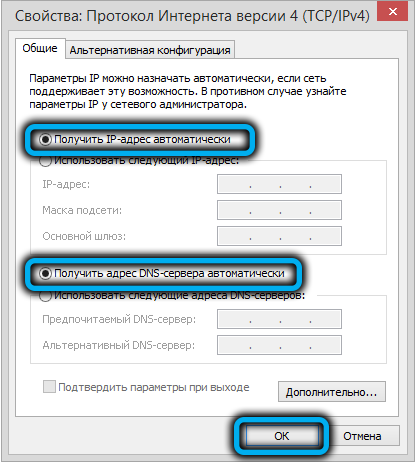
Nüüd saate minna otse ruuteri ZTE ZXHN H118N käsitsi (näiteks pakkuja RosteLecom) seadistamisele:
- Käivitame arvutis kõik brauserid ja kogume aadressiliinil 192.168.1.1 - see on vaikimisi ruuteri IP -aadress;
- Ilmub veebiliidese autoriseerimise aken, millesse peate sisestama sisselogimise ja parooli. Vaikimisi on need samad (administraator), kuid soovitatav on muuta parool omaks, et välistada võimalus siseneda halduspaneelile kolmandatele osapooltele;
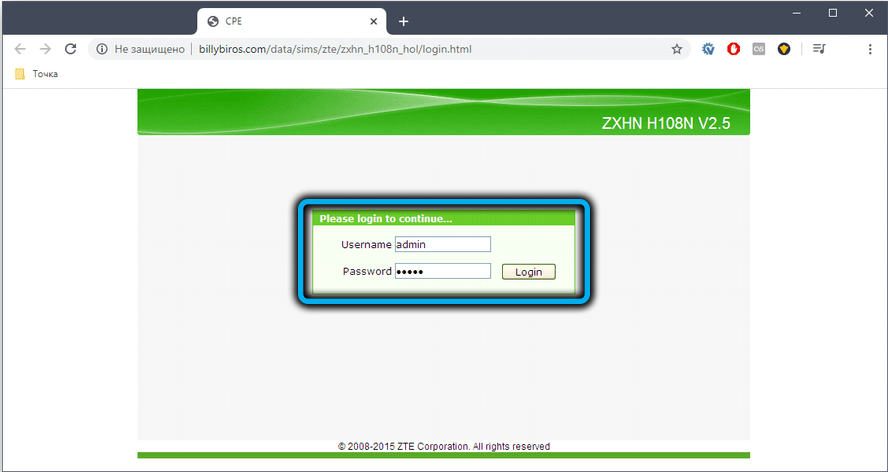
- Avatakse veebiliidese avaleht, mis on huvitatud vahekaardi võrgust;
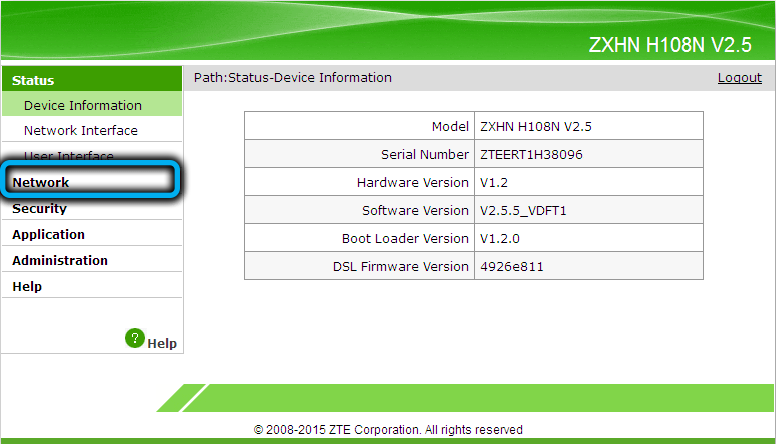
- Järgmisena minge WAN -i ja klõpsake WAN -ühenduse lõiku;
- Interneti -ühenduse seadete leht avatakse suure hulga parameetritega, millest enamik ei tohiks jääda;
- Uue ühenduse loomiseks väljale ühenduse nime saamiseks valige Loo WAN -i ühenduse väärtus;
- Järgmisel väljal (uus ühenduse nimi) sisestame ühenduse nime või jätame olemasoleva (Internet);
- Tüüpiväljakul peate valima marsruudi väärtuse;
- Oleme veendunud, et lingi tüübi väljal on väärtus PPP ja PPPOE pass-troogi lähedal pole märkematerjali;
- Toome pakkuja/parooli kasutajanime/parooli väljadele, need on tavaliselt märgitud lepingus;
- Teenuse nimi, nagu ka uus ühenduse nimi, võib sisaldada mis tahes väärtust - see on teie Interneti -pakkuja nimi;
- Välja IP -versiooniga jätame vaikeväärtuse - IPv4, väljal PPP Transtype'i väljal peaks PPPOE väärtus olema selline;
- Jääb üle veenduda, et lubage NAT -parameetri lähedal on märkeruut ja klõpsake nuppu Loo nuppu.
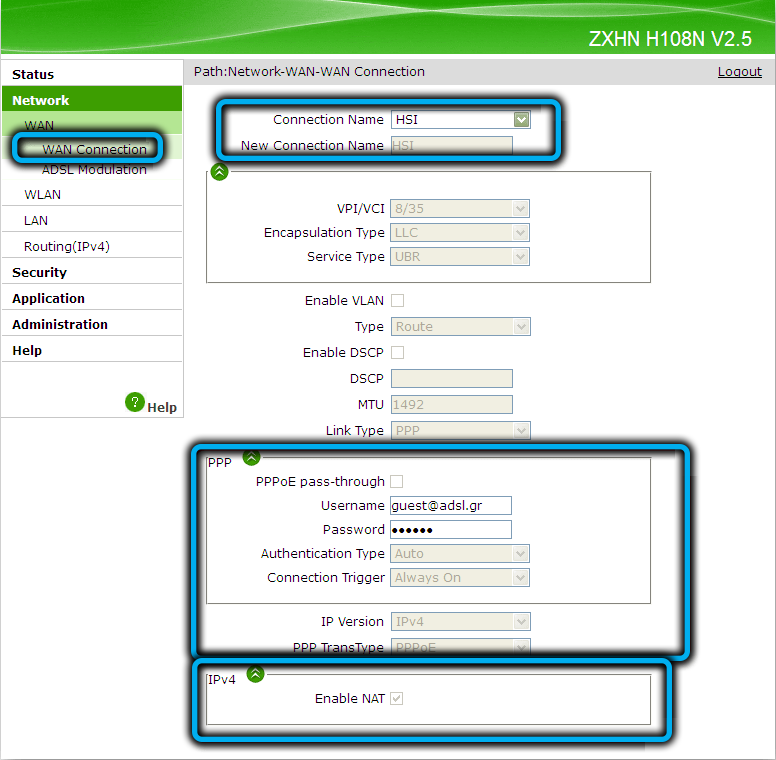
Ruuteri H118N seadistamine pakkuja majast.Ru ei erine ülaltoodud, teised on ainult autentimisandmed.
Veebiliidese sisestamise parooli muutmiseks, nagu me eespool soovitasime, peate minema kasutajahaldusaine vahekaardile Administration.
ZXHN H118N seadistamine Wi-Fi jaotuse jaoks
Koduvõrgu seadistamiseks läheme vahekaardile võrgu, klõpsame WLAN -i punkti ja läheme Basicu lõiku.
Edasised toimingud:
- Oleme veendunud, et traadita RF -režiimi parameeter on seatud lubades;
- Režiimi väljal tuleks väärtus segada;
- Installige meie piirkond, ärge puudutage ülejäänud parameetreid ja klõpsake nuppu Esita;
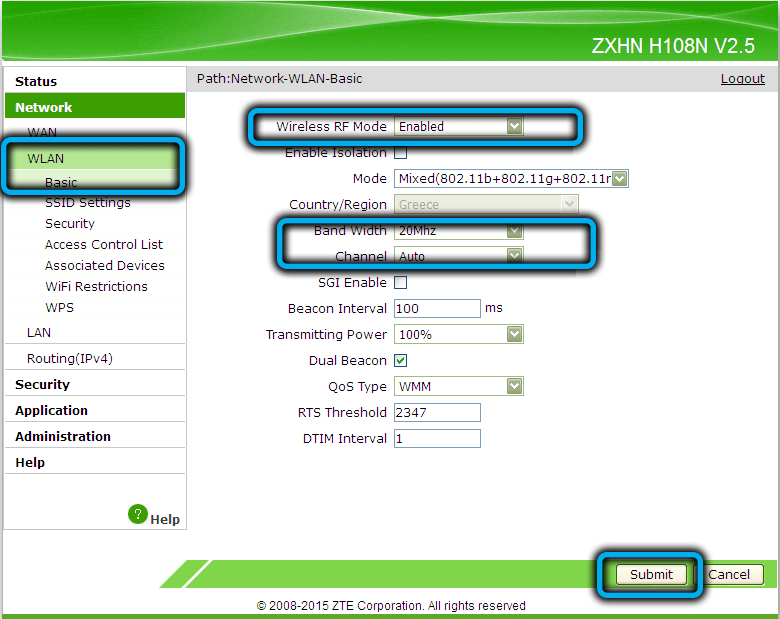
- Me läheme SSID -seadete alapunktile;
- Oleme veendunud, et väljal SSID -i lubas on märkeruut;
- Andke väljale SSID -nime nimi meie võrgu nimi;
- määrake kõrgeim prioriteet (1);
- Klõpsake uuesti esitage;
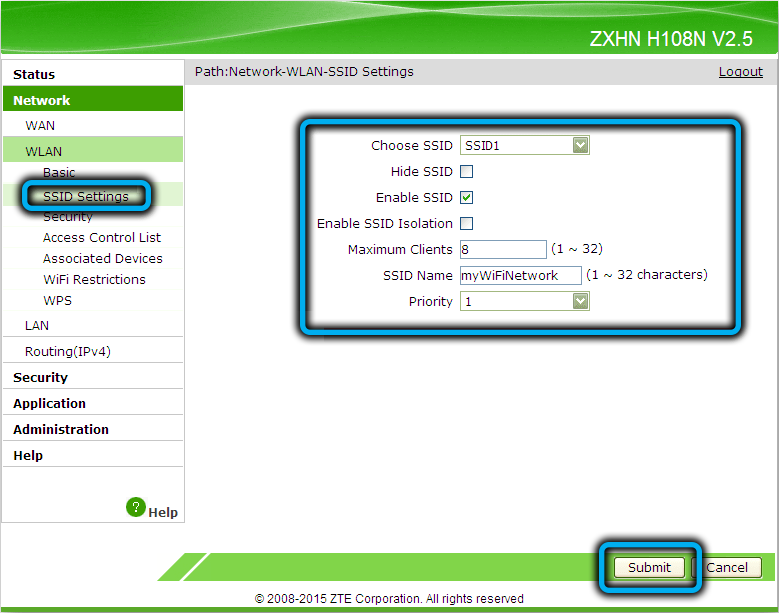
- Me läheme turvalisse alasse;
- Autentimistüübi väli peaks olema WPA/WPA2-PSK;
- Leiutame ja sisestame selle Wi-Fi-võrgu parooli (vähemalt 8 tähemärki pikk, ilma tsürillikirjadeta);
- Oleme veendunud, et krüptimise algoritmi väljal on TKIP+AES väärtus;
- Klõpsake nuppu Esita.
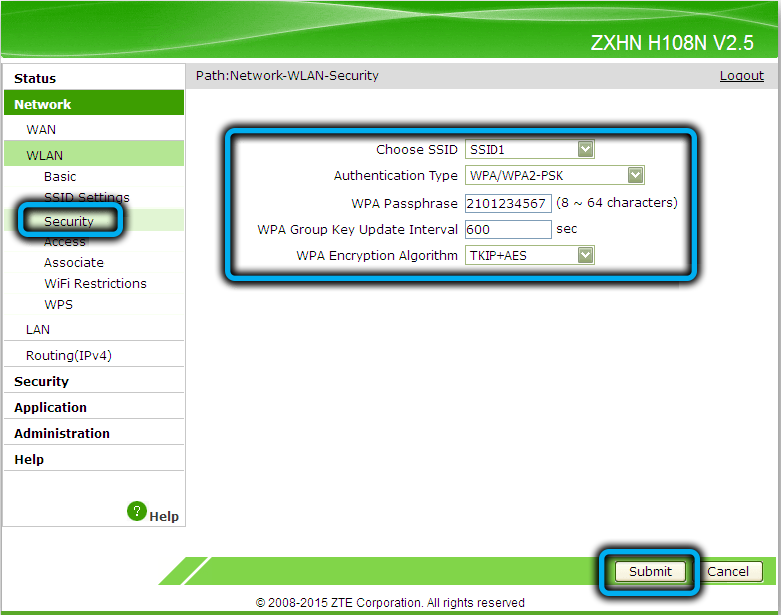
Nüüd saate proovida ühenduse luua oma mobiilseadmetest kodu traadita võrguga.
Pange tähele, et ZXHN H118N toetab lihtsustatud juurdepääsu funktsiooni WiFi-võrgule. Kui teil on seda ühenduse meetodit toetavaid seadmeid, peate sama nupu abil ruuteris WPS sisse lülitama, samuti kliendiseadmega.
Digitaalne interaktiivne televisioon
Teine üsna populaarne funktsioon on toetada IPTV otseülekannet otseülekande ruuteri poolt. Selle sisselülitamiseks läheme vahekaardile võrgu, valime menüüelemendi WAN -i ja alampunkti WAN -ühendus. Loome uue ühenduse, installides ühenduse nime välja loomine WAN -ühendus, nagu me juba teinud oleme, määrame selle ühenduse nime (näiteks IPTV) ja osutame silla ühendamise ühenduse tüübile. Klõpsake nuppu Loo ja minge pordi köitmismenüü alapunktile. Siin, väljal WAN Conneptions, peate täpsustama äsja loodud ühenduse (IPTV) ja määrama mis tahes tasuta pordi digitaaltelevisiooni edastamiseks, pannes selle vastas. Klõpsake nuppu Esita.
Tähelepanu. Seda porti ei saa Interneti jaoks kasutada, see on konfigureeritud konkreetse IPTV saatevormingu jaoks.Seaded režiimis Register
Kahjuks on ZXHN H118N kasutamine režiimis režiimis võimatu, kuid kui teil pole piisavalt porte seadmete ühendamiseks või peate laiendama traadita võrgu leviala, on võimalik ühendada silla ruuteriga ruuter ühendada režiim. Samal ajal on mõlema seadme WiFi-võrk erinev, mis pole alati mugav. Kuid kui teie nutitelefon saab tugevama signaali tasemega võrku automaatselt minna, siis te ei märka seda.
ZXHN H118N uuesti laadimine, lähtestamine tehase seadetele
Kui ruuteri sätted on vaja lähtestada (näiteks kui te ei mäleta parooli veebiliidese sisestamiseks), saate kasutada ruuteri tagapaneelil asuvat lähtestamisnuppu. Vajutage seda ja hoidke seda umbes 10 sekundit, mille järel seade taaskäivitab tehase sätted.
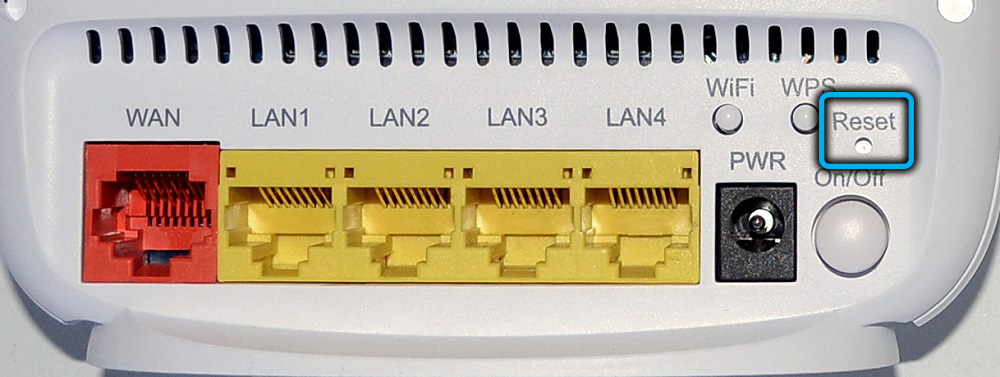
Kui juurdepääs veebiliidesele pole kadunud, saate ruuteri tarkvara ära visata. Vastav nupp on süsteemihaldusaine vahekaardil Administratsioon. Kui teil on vaja tehaseinstallatsioonidele lähtestada, klõpsake nuppu Restore Default, kui peate lihtsalt ruuteri taaskäivitama - taaskäivitage nupp.
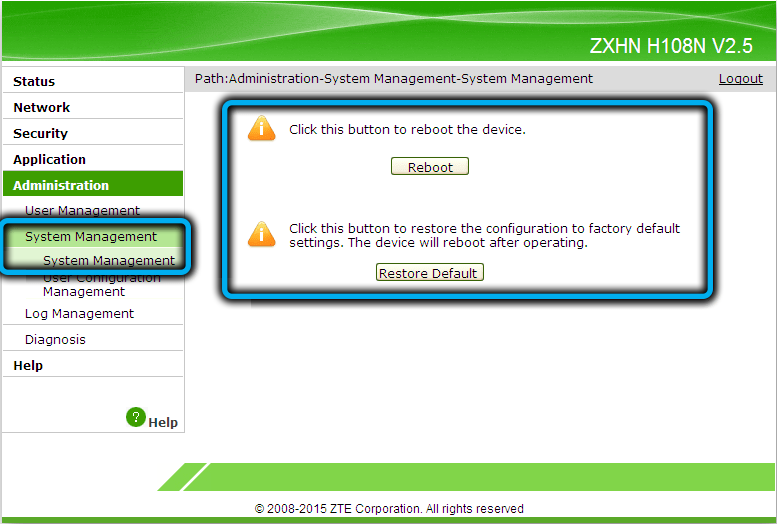
Püsivara värskendus
Rangelt öeldes on kaubamärgiga ruuteritel, mis on ZXHN H118N -mudel, spetsialiseerunud püsivara konkreetse Interneti -pakkuja jaoks, seega on tungivalt soovitatav neid iseseisvalt üle vaadata - värskendatud mikrokoloogiliste mikroloogiate asemel võite hankida mittetöötava seadme.
Ametliku tehase püsivara leiate ZXHN H118N jaoks, kuid seda pole võimalik niimoodi installida.
Ja kui peate ruuteri konkreetsest pakkujast lahti ühendama (mis pole haruldane), mõelge kolm korda, kas seda tasub teha. Kui soovite tõesti "puhta" seadet saada - vilgume vastavalt järgmisele algoritmile:
- Me läheme vahekaardile Management;
- Valige menüüelement püsivara versiooniuuendus (kui teie mudelil sellist suvandit pole, siis pole seda võimalik peegeldada);
- Kõigepealt õmbleme pakkuja püsivara (majast.ru, rostelecom või muu pakkuja);
- Selle tulemusel muutub veebiliides ligipääsmatuks, et pääseda juurde seadmele, mida vajate Telneti kasutamiseks koos juurte/juurte sisselogimise ja parooliga;
- Klõpsake nuppu RESET ja sisestage veebiliidese sisselogimise ja parooli vaikeväärtustega;
- Liigume püsivara versiooniuuenduse juurde ja õmbleme algse Hiina püsivara.
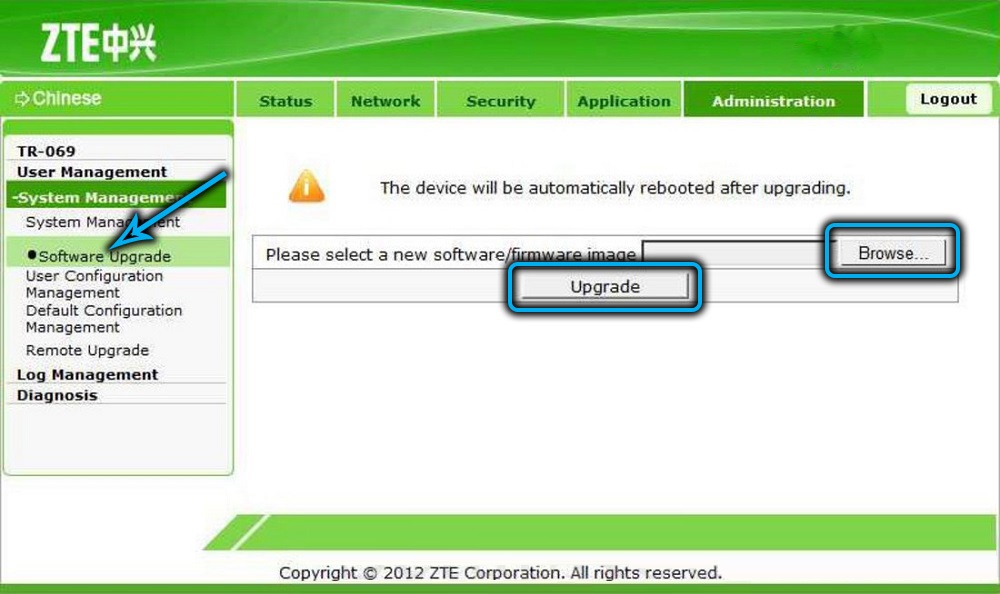
Soovi korral leiate laiendatud funktsionaalsusega alternatiivse püsivara, kuid peate neid inspektorlikult kasutama - ilmub mõned uued funktsioonid, kuid kui stabiilne ruuter pole teada.
Ja milline on teie kogemus ruuteri ZXHN H118N seadistamisel ja pingutamisel? Jagage seda meiega kommentaarides.
- « Kuidas konfigureerida ja peegeldada D-Link DIR-320 ruuterit
- Asus RT-AC51U ruuteri seadistamise omadused »

